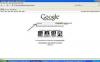Sie können eine Bootcamp-Partition auf Ihrem Mac klonen.
Bildnachweis: Justin Sullivan/Getty Images Nachrichten/Getty Images
Wenn Sie das Bootcamp-Programm von Apple verwenden, um WIndows auf Ihrem Mac-Computer auszuführen, ist eine separate Partition auf Ihrer Hauptfestplatte für das Windows-Betriebssystem und alle Ihre PC-Dateien reserviert. Um diese gesamte Partition zu sichern oder auf einen anderen Computer zu übertragen, um Bootcamp einzurichten, müssen Sie ein Klon-Image davon erstellen. Der einfachste Weg, eine Bootcamp-Partition zu klonen, besteht darin, das Festplatten-Dienstprogramm auf Ihrem Mac zu verwenden.
Schritt 1
Starten Sie Ihren Computer auf der Mac OS X-Seite und melden Sie sich bei Ihrem Benutzerkonto an.
Video des Tages
Schritt 2
Öffnen Sie ein neues Finder-Fenster, indem Sie auf das Symbol im Dock klicken.
Schritt 3
Gehen Sie zum Abschnitt "Anwendungen" der Mac-Festplatte.
Schritt 4
Öffnen Sie den Ordner "Dienstprogramme" und doppelklicken Sie auf das Symbol "Festplatten-Dienstprogramm".
Schritt 5
Wählen Sie Ihre Bootcamp-Partition aus der Liste der Laufwerke und Partitionen auf der linken Seite des Fensters aus. Stellen Sie sicher, dass Sie die tatsächliche Partition markieren und nicht die Hauptfestplatte, auf der die Partition vorhanden ist.
Schritt 6
Klicken Sie oben im Fenster des Festplatten-Dienstprogramms auf die Schaltfläche "Neues Image".
Schritt 7
Geben Sie einen Namen für das Klon-Image ein und wählen Sie dann aus, wo die Datei gespeichert werden soll. Da die Klondatei wahrscheinlich ziemlich groß sein wird, kann es ratsam sein, sie auf einer externen Festplatte zu speichern.
Schritt 8
Wählen Sie "Komprimiert" aus dem Dropdown-Menü "Bildformat" und klicken Sie auf die Schaltfläche "Speichern", um mit dem Klonen der Partition zu beginnen. Je nachdem, wie viele Daten sich auf der Bootcamp-Partition befinden, kann der Klonvorgang bis zu zwei Stunden dauern.